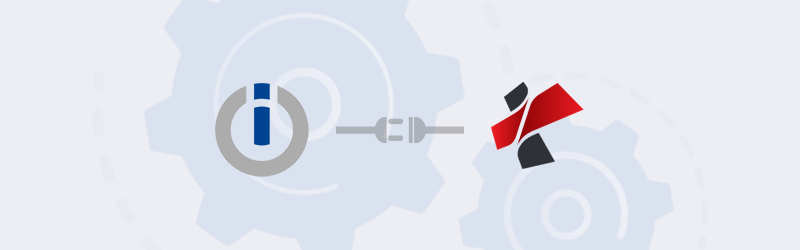
Automatisierung von Dokumenten mit PDF4me und Make
Verbinden und automatisieren Sie Ihre Geschäftsabläufe mit Make in nur wenigen Klicks. PDF4me ist jetzt mit Make verfügbar, das die Automatisierung der Dokumentenverarbeitung ermöglicht, damit Ihre Geschäftsprozesse schneller und sicherer ablaufen. Verschieben Sie mühelos Daten zwischen verschiedenen Anwendungen, damit Sie sich auf das Wesentliche in Ihrem Unternehmen konzentrieren können.
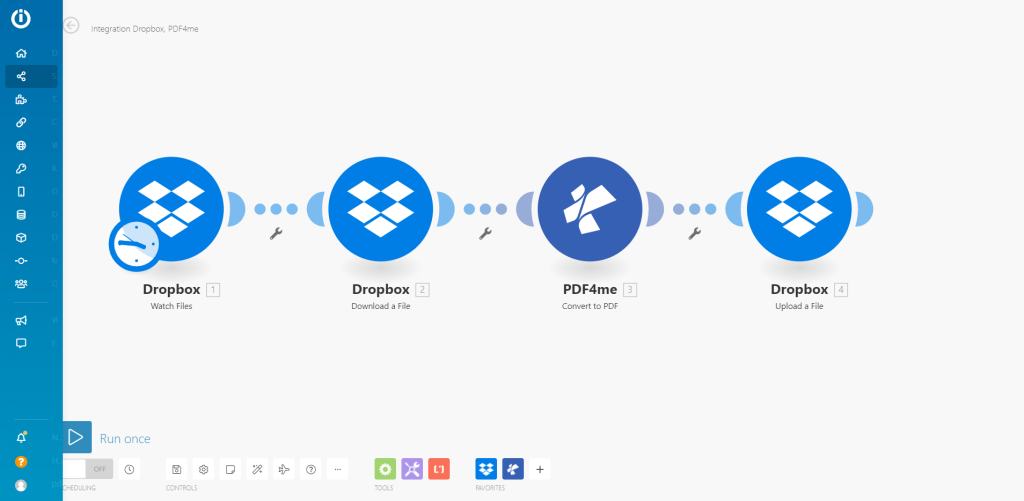
Make verknüpft Ihre bevorzugten Anwendungen oder Dienste miteinander, um Arbeitsabläufe zu erstellen, die Ihre Daten automatisch übertragen und umwandeln. Es gibt bereits mehr als 250 Apps auf dem Markt, um Ihre Geschäftsanwendungen zu integrieren. Make unterstützt die Arbeit mit Dateien, E-Mails, mehreren E-Mails, JSON/XML-Parsing & Serialisierung, Webhooks, ein skalierbares grafisches Diagramm eines Szenarios, die Option, die Protokollierung der übertragenen Daten zu deaktivieren, und vieles mehr.
Wie integriert man PDF4me mit Make?
Um PDF4me mit Make zu verwenden, benötigen Sie einen API-Schlüssel oder Token. Sie können sich auf dem PDF4me-Entwicklerportal registrieren und einen kostenlosen API-Schlüssel erhalten. Sie können auch Abonnements abschließen, die speziell darauf ausgerichtet sind, Ihnen das beste Preis-Leistungs-Verhältnis zu bieten. Die Anzahl der Anrufe hängt von dem von Ihnen gewählten Plan ab. Sie können aus einer Vielzahl von Plänen wählen, die von 1000 Anrufen bis zu 25.000 Anrufen reichen.
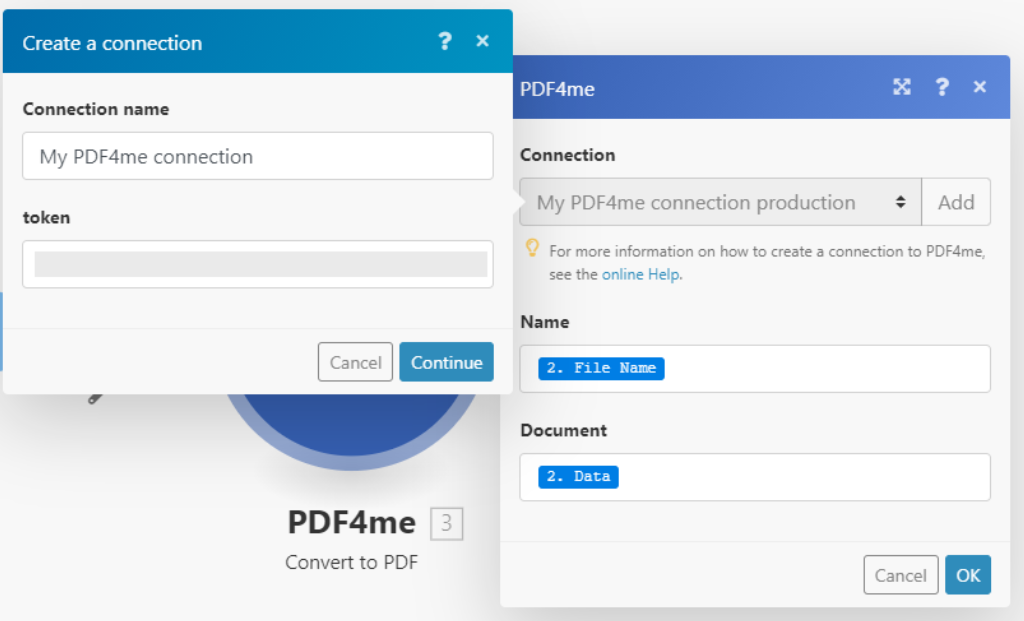
PDF4me-Aktionen im Make
- PDF komprimieren - Verringert die Größe der PDF-Datei
- In PDF konvertieren - Jedes Dokument oder Bild in PDF konvertieren
- PDF to Word - PDF in Microsoft Word umwandeln
- PDF to Excel - Erzeugen von Excel-Tabellen aus PDF
- PDF OCR - Erkennen und Kopieren von Text aus gescannten PDF-Dateien
- Textstempel - Hinzufügen eines Textwasserzeichens zur PDF-Datei
- Seiten extrahieren - Extrahiert bestimmte Seiten aus einer PDF-Datei
- Dokument schützen - Passwort zu PDF hinzufügen
- Unlock PDF - Passwort aus PDF dauerhaft entfernen
- Seiten drehen - Drehen Sie bestimmte Seiten einer PDF-Datei.
- Split PDF - Ein PDF in mehrere Dateien aufteilen
- Thumbnail erstellen - Erstellen von Bildern aus bestimmten PDF-Seiten
- Seiten löschen - Seiten aus einer PDF-Datei entfernen
- Image Stamp - Bild-Wasserzeichen zu PDF hinzufügen
- 2 PDFs zusammenführen - Kombinieren Sie 2 PDF-Dateien zu einem einzigen PDF
- PDF/A - Erzeugen von PDF/A-konformem PDF
Wie erstellt man sein erstes Szenario?
Sobald Sie Ihre Make PDF4me-Verbindung eingerichtet haben, können Sie damit beginnen, fantastische Szenarien zu erstellen, die Ihnen helfen, Ihre Dokumentenaufgaben zu vereinfachen.
PDF4me enthält eine Vielzahl von Aktionen, die bei der Erstellung von Dokumenten-Workflow-Szenarien helfen. Schauen wir uns ein einfaches Beispiel an, bei dem Sie eine Datei aus einem Cloud-Speicher - z. B. Dropbox - in eine PDF-Datei konvertieren und wieder speichern können.
Schritt 1
Fügen Sie ein Dropbox-Modul hinzu und geben Sie die Aktion an, die Sie durchführen möchten. Hier laden wir eine Datei von Dropbox zur Konvertierung herunter.
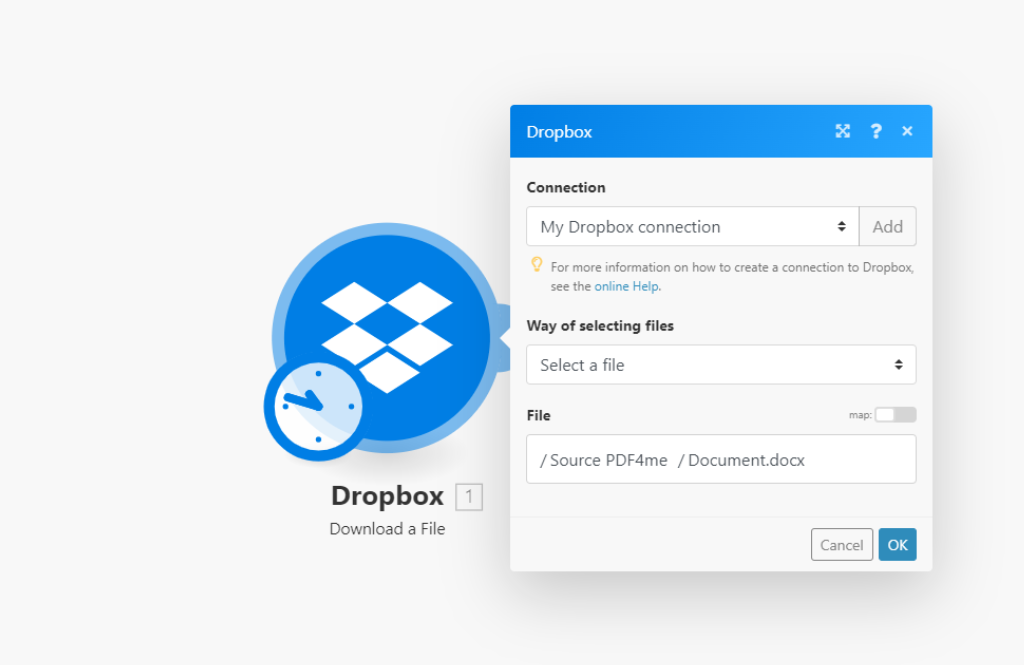
Wenn Sie den Prozess automatisieren möchten, müssen Sie eine Dropbox-Aktion Dateien beobachten hinzufügen, um nach einem bestimmten Dateityp zu suchen, wenn er eintrifft. Die Aktion wird die Dateidaten automatisch an das nächste Modul übertragen.
Schritt 2
Fügen Sie ein PDF4me-Modul mit der Funktion “In PDF konvertieren” oder einer beliebigen Aktion hinzu, die Sie mit der Datei durchführen möchten. In unserem Beispiel verwenden wir die Aktion “In PDF konvertieren”.
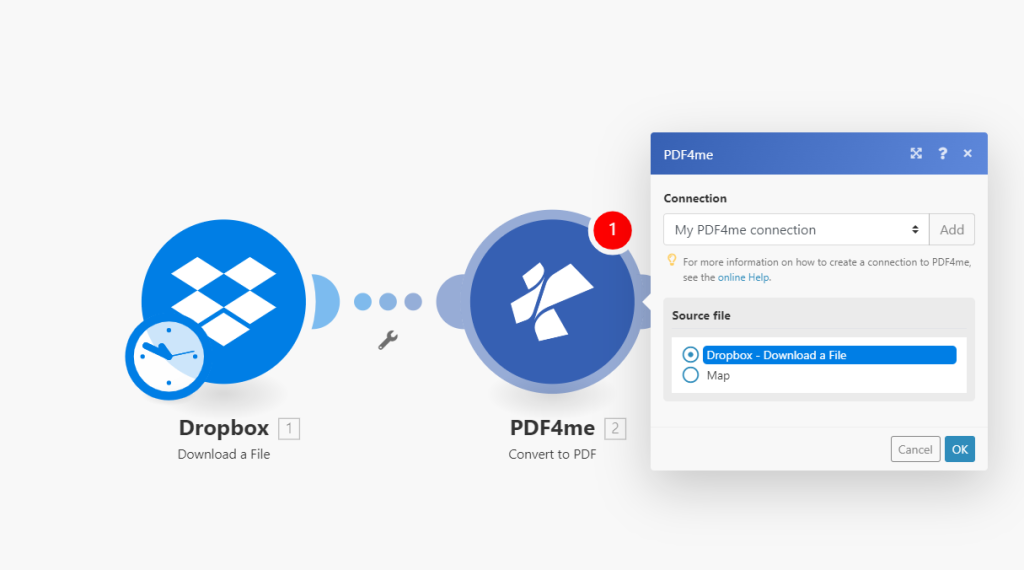
Legen Sie die Quelldatei als Dropbox fest - Download einer Datei
Schritt 3
Fügen Sie schließlich ein weiteres Dropbox-Modul mit einer Dateiupload-Aktion hinzu.
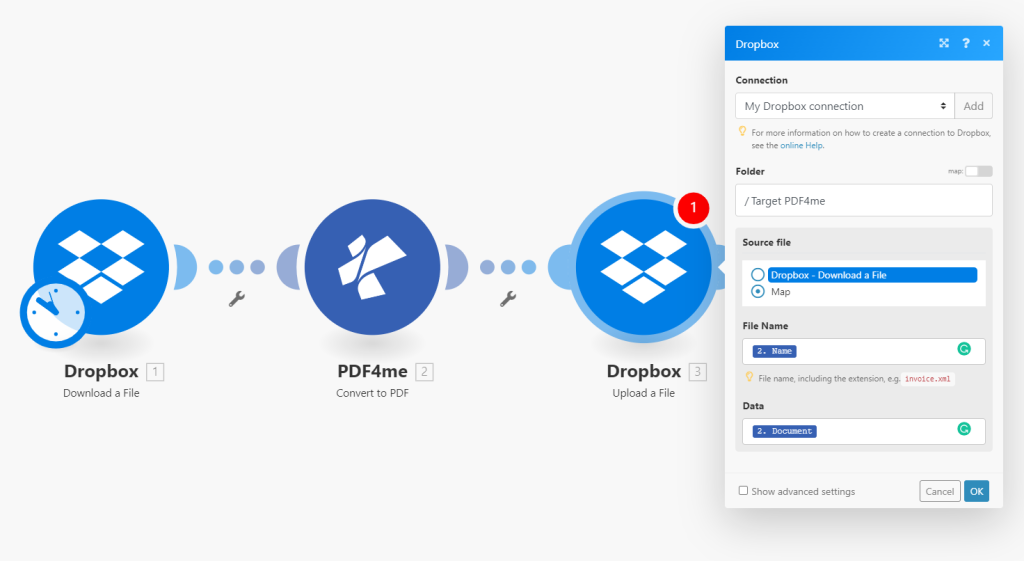
Legen Sie den Dateinamen als Name und die Daten als Dokument in der PDF4me-Aktion fest. Sie können dem Dateinamen auch einen eigenen Wert hinzufügen, wenn Sie einen anderen Namen wünschen.
Sie können Ihr Szenario über die Schaltfläche Einmal ausführen unten links auf der Make-Benutzeroberfläche testen. Wenn alle Ihre Konfigurationen in Ordnung sind, können Sie Ihr Szenario speichern und veröffentlichen oder es automatisieren.
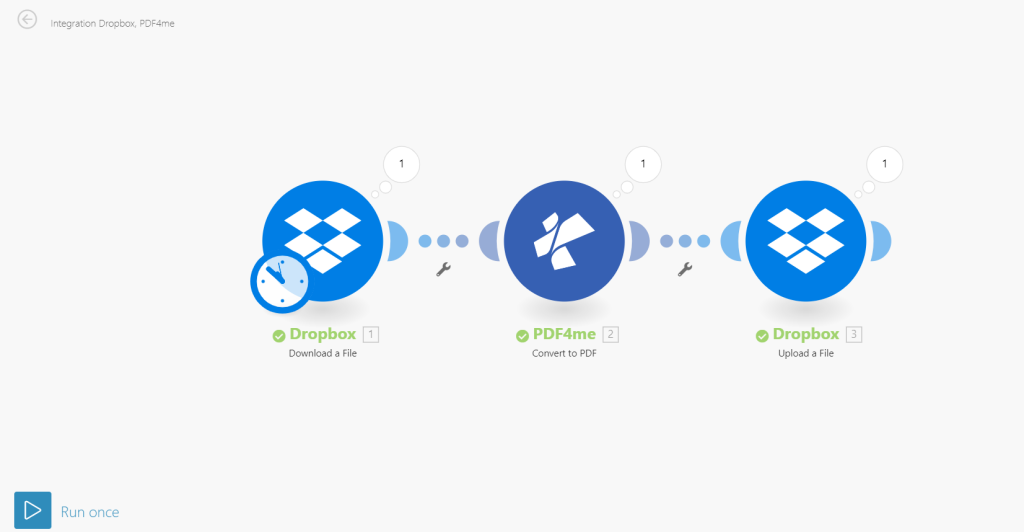
Hier finden Sie einige Beispielvorlagen, mit denen Sie schnell mit der Automatisierung Ihrer Dokumente beginnen können.
Neue Dateien in Dropbox in PDF konvertieren
Text-Wasserzeichen zu eingehenden Dateien in Dropbox hinzufügen
Komprimiert neu zu Dropbox hinzugefügte Dateien
Erkennen von Text mit OCR in neuen Dateien in Dropbox
Eine eingehende Datei in Dropbox in eine kleinere PDF-Datei aufteilen
Mit einem aktiven PDF4me-Abonnement können Sie das Beste aus Make und PDF4me herausholen. Wenn Sie ein Unternehmen leiten oder monatlich viele Dokumente zu verarbeiten haben, können Sie in unserem Entwicklerportal einen Plan wählen.



